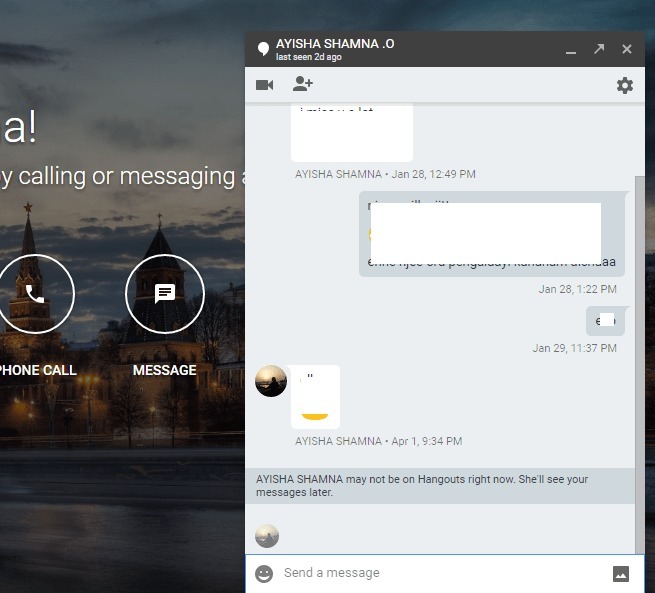От TechieWriter
Как да изтеглите или изтриете цялата си история на Google Търсене: - Привлечен ли си малко към себе си? Не можете да позволите на никой друг да влезе твърде много в поверителността ви и това включва Google също? Е, може да искате да изтеглите копие от историята си на търсене и след това да го изтриете от Google сървъри. Точно на точното място в точното време. Разровете се в статията, за да научите как да изтеглите и изтриете цялото си Google търсете история в много няколко стъпки.
Как да изтеглите и прегледате цялата история на сърфирането
ЕТАП 1
- Firts и най-важното, влезте в своя Google сметка. След като приключите, кликнете върху Активност в мрежата и приложенията. Когато страницата се отвори, намерете и кликнете върху 3 точки Настройки икона от горния десен ъгъл.

СТЪПКА 2
- От контекстното меню, което се разширява, намерете и кликнете върху посочената опция Други дейности в Google.

Сега кликнете върху Първи стъпки.

СТЪПКА 3
- Ново предупреждение със заглавието Изтеглете копие на вашите данни отваря се. Кликнете върху бутона с име СЪЗДАЙТЕ АРХИВ както е показано на екранната снимка, дадена по-долу.

СТЪПКА 4
- Когато вашият архив е готов, Google ще изпрати имейл до основния ви имейл адрес с връзка за преглед на файла с историята на търсенията ви в Google Диск.

СТЪПКА 5
- Кликнете върху връзката и сега ще бъдете отведени до Вадя папка, откъдето ще имате достъп до цялата си Google история на търсенията.

Как да изтрия цялата история на сърфирането
ЕТАП 1
- Ако искате да изтриете историята на търсенията си, вместо да я изтегляте, просто отидете на Активност в мрежата и приложенията страница както преди. Кликнете върху Настройки и сега на записа Изтриване на опции.

СТЪПКА 2
- Сега можете да изберете През цялото време опция под Разширено раздел, за да изтриете цялата си история на сърфиране. След като сте готови, кликнете върху ИЗТРИЙ бутон.

Ето колко лесно можете да изтеглите и изтриете цялата си история на сърфиране. Ако сте останали с някоя от стъпките, не се колебайте да оставяте коментари, ще се радваме да помогнем. Надявам се, че сте се забавлявали да четете статията.